Lancez Gestionnaire des tâches sur votre PC Windows et vous trouverez un tas de processus système s'exécutant en arrière-plan. Habituellement, il n'y a aucune raison de se soucier de ces fichiers et processus, de ce qu'ils font ou de remettre en question leur sécurité à moins qu'ils n'affectent les performances de votre PC.
Même lorsqu'un processus d'arrière-plan étrange qui agit bizarrement suscite votre intérêt, il détermine son la sécurité peut être difficile. Un processus système tel que smss.exeest généralement associé à une utilisation déraisonnablement élevée du processeur et du processeur graphique. Dans ce guide, nous expliquerons ce que fait smss.exe et comment vérifier si vous disposez d'une version sûre du fichier sur votre ordinateur.

Qu'est-ce que smss.exe et que fait-il?
smss.exe est l'exécutable fichier chargé d'exécuter le sous-système Session Manager(ou Windows Session Manager). C'est un composant important du système d'exploitation Windows qui démarre immédiatement lorsque vous cliquez sur le bouton d'alimentation. Il est chargé de créer des sessions utilisateur et de surveiller d'autres processus système cruciaux pour s'assurer qu'ils fonctionnent correctement.
Par exemple, smss.exe plantera votre ordinateur si csrss.exe ou winlogon.exe dysfonctionnement ou arrêt inopiné de fonctionnement, provoquant ainsi une erreur Écran bleu de la mort (BSOD). De même, votre ordinateur peut se figer si le fichier smss.exe est endommagé, corrompu ou manquant. Cela démontre l'importance du processus du sous-système Session Manager.
Bien qu'il s'agisse d'un fichier système vital requis par votre ordinateur pour fonctionner correctement après le démarrage, il y a des moments où le fichier smss.exe devient préjudiciable à votre PC santé et performance. Dans la section suivante, vous apprendrez comment savoir si le fichier exécutable du sous-système Session Manager sur votre ordinateur est sûr ou non.
Est-ce que smss.exe est sûr?
Le Le sous-système Session Manager est l'un des nombreux processus système qui démarrent lorsque vous cliquez sur le bouton d'alimentation de votre PC. Il aide votre ordinateur à démarrer correctement et met les choses en ordre pour les autres programmes. Ensuite, il reste en arrière-plan et surveille l'état des processus système importants.
In_content_1 all: [300x250] / dfp: [640x360]->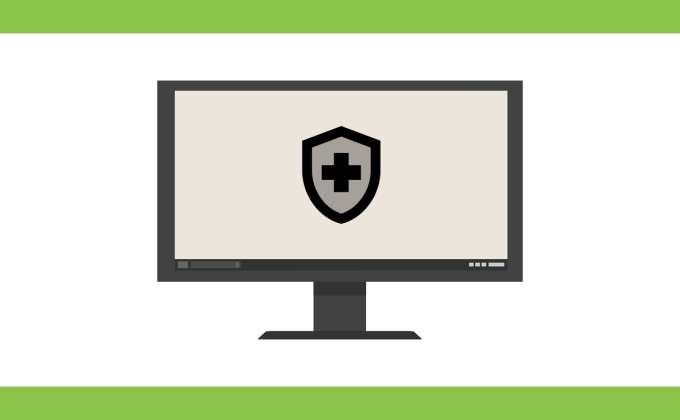
smss.exe consomme une partie infime et négligeable des ressources de votre PC. Il s’agit d’un fichier légitime qui ne pose aucun problème ni problème de performances. Si vous constatez que le processus monopolise une quantité insensée de ressources CPU ou ralentit votre ordinateur, un programme malveillant se camoufle probablement sous le nom de smss.exe.
Les cybercriminels nomment parfois les logiciels malveillants après des fichiers système légitimes pour éviter d'être détectés par le système de sécurité et le logiciel antivirus de votre PC. Vous pouvez déterminer la légitimité du fichier smss.exe en vérifiant son emplacement sur votre disque local et en vérifiant sa signature numérique.
Comment vérifier l'emplacement et la signature numérique de smss.exe
1. Lancez le gestionnaire de fichiers (Ctrl + Maj + Échap) et accédez à l'onglet Détails. Cliquez avec le bouton droit sur smss.exe et sélectionnez Propriétés.
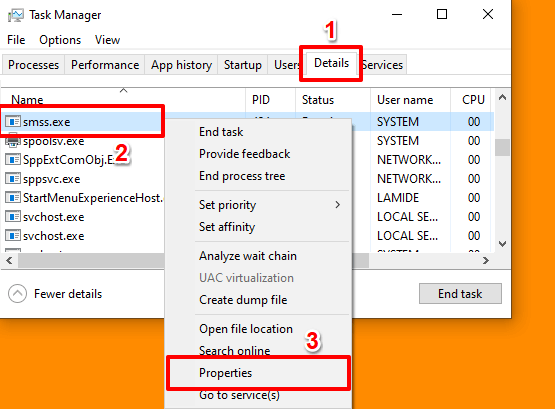
Vous pouvez également accéder à l'onglet Processus, cliquer avec le bouton droit de la souris sur Gestionnaire de session Windowset sélectionner Propriétés.
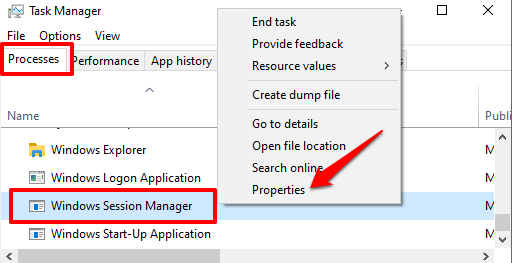
2. Dans l'onglet Général, vérifiez l'emplacement du fichier et assurez-vous qu'il indique C: \ Windows \ System32ou C: \ Windowsou C: \ Windows \ System32 \ Event Agent \ Bin.
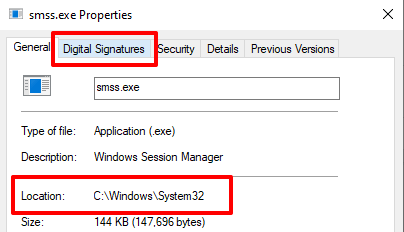
3. Accédez à l'onglet Signature numérique, vérifiez la liste des signatures et assurez-vous qu'elle lit Microsoft Windows Publisher.
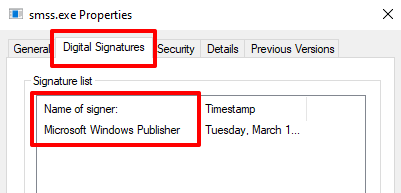
Comme beaucoup d'autres processus système intégrés à Windows 10, le fichier exécutable smss.exe se trouve dans le C: Répertoire \ Windows \ System32. Pour les PC exécutant des systèmes d'exploitation anciens ou obsolètes (Win 7 / Win 8 / Win 8.1), vous pouvez trouver smss.exe situé dans C: \ Windowsou C: \ Windows \ System32 \ Event Agent \ Bin.
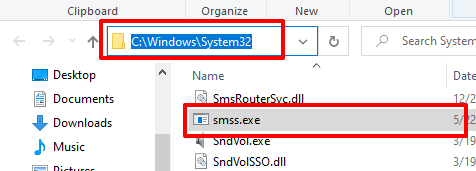
Si le fichier exécutable du sous-système Session Manager se trouve dans un dossier autre que ceux mentionnés ci-dessus, c'est certainement un virus. Exécutez-le via un outil de sécurité ou supprimez-le immédiatement de votre ordinateur. Vous devez faire de même si le fichier n'est pas signé numériquement par Microsoft Windows Publisher.
Comment réparer et remplacer smss.exe
Comme mentionné précédemment, votre ordinateur peut mal fonctionner, jeter des erreurs aléatoires et des plantages pendant l'utilisation si le fichier du sous-système Session Manager est manquant ou est endommagé. Si le fichier smss.exe est infecté par un logiciel malveillant, supprimé par accident ou supprimé de votre ordinateur par votre antivirus, vous pouvez le réparer (ou le remplacer) à l'aide des outils et techniques ci-dessous.
1 . Correction de smss.exe avec le vérificateur de fichiers système (SFC)
Le Vérificateur de fichiers système Windows (SFC) est un outil astucieux pour réparer les fichiers corrompus. Il scanne votre ordinateur et remplace les fichiers système corrompus. Pour des résultats efficaces, Microsoft recommande exécutez l'outil de gestion et de maintenance des images de déploiement (DISM) avant d'exécuter le vérificateur de fichiers système, en particulier si votre PC exécute Windows 10, Windows 8 ou Windows 8.1.
Pour les anciens systèmes d'exploitation, vous pouvez exécuter le SFC directement (voir l'étape 3 ci-dessous).
1. Cliquez avec le bouton droit sur le bouton Démarrer et sélectionnez Invite de commandes (Admin)dans le menu d'accès rapide.
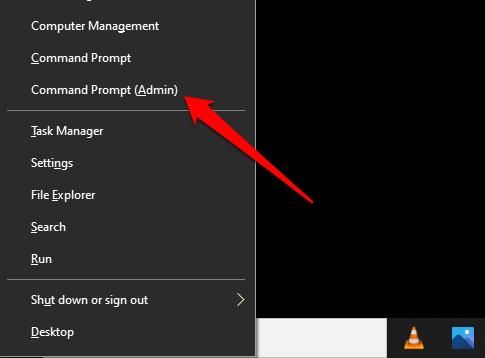
2. Collez la commande ci-dessous dans la console et appuyez sur Entrée.
DISM.exe / Online / Cleanup-image / Restorehealth
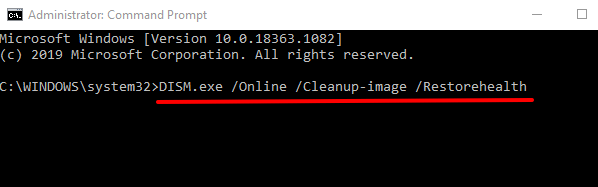
Cette commande invitera l'outil DISM à fournir les fichiers nécessaires pour réparer et remplacer les fichiers corrompus. Ce processus peut prendre plusieurs minutes, alors attendez de recevoir un message de réussite avant d'exécuter la commande suivante.
3. Collez la commande ci-dessous dans la console et appuyez sur Entrée
sfc / scannow
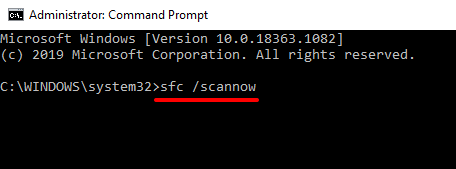
Windows analysera vos fichiers système et remplacera tout fichier corrompu qu'il trouvera. Ce processus prend également plusieurs minutes; ne fermez pas la fenêtre d'invite de commandes tant que l'analyse n'est pas terminée à 100%.
2. Exécutez l'utilitaire Check Disk
Les fichiers système peuvent être corrompus s'il y a un secteur défectueux sur votre disque dur. Le Vérifier l'outil de disque analysera votre disque dur à la recherche de ces secteurs défectueux et les réparera automatiquement. Vous devez exécuter cet outil si SFC ne trouve aucune corruption de fichier système et que smss.exe continue de consommer des ressources CPU excessives.
Lancez l'invite de commande en tant qu'administrateur, collez la commande ci-dessous dans la console et appuyez sur Entrez
chkdsk C: / f / r
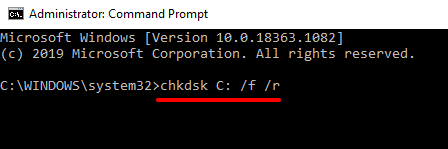
3. Réinstaller Windows
Si aucune des méthodes ci-dessus ne résout le problème, vous devrez peut-être effectuer une réinstallation propre de Windows en dernier recours.
Comprendre Windows Session Manager
À ce stade, nous espérons que vous comprenez maintenant l'importance du sous-système Session Manager (ou Windows Session Manager) sur votre PC Windows. Si vous disposez de la version légitime du fichier smss.exe sur votre appareil, il n'y a pas de quoi s'inquiéter.
N'essayez pas de forcer l'arrêt, la désactivation ou la suppression du fichier de votre appareil, même s'il monopolise les ressources du processeur et cause d'autres problèmes. Parfois, un simple redémarrage de l'appareil peut résoudre le problème. Si le problème persiste au redémarrage de votre PC, vérifiez l'emplacement du fichier, sa signature numérique et scannez-le avec un antivirus avant de prendre des mesures.